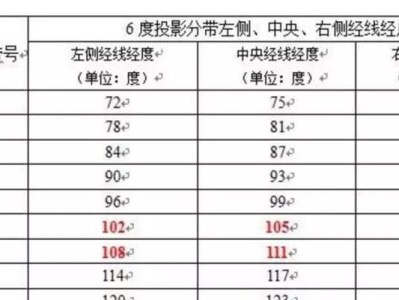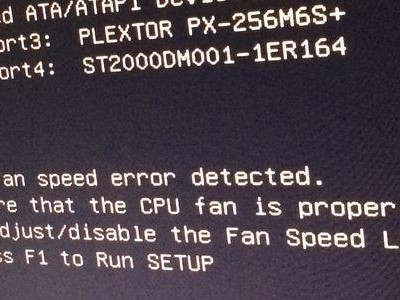在使用台式电脑过程中,有时会遇到系统故障或软件问题,这时重新安装程序是一种有效解决办法。本文将详细介绍以台式电脑重新安装程序的具体步骤,帮助您快速恢复电脑原有功能。

一、备份重要数据和文件
我们应该备份重要数据和文件,以防在重新安装过程中丢失。将重要文件复制到外部存储设备或云端存储空间,确保数据的安全。
二、制作安装媒介
接下来,我们需要准备安装媒介,如光盘或U盘。从可信赖的来源下载系统镜像文件,并将其烧录到光盘或制作成启动U盘。

三、进入BIOS设置
重启电脑,在开机过程中按下相应的按键(通常是Del或F2)进入BIOS设置界面。在Boot选项卡中,将光盘或U盘设为启动设备。
四、启动电脑并进入安装界面
保存BIOS设置后,重新启动电脑。如果一切顺利,您将进入系统安装界面。
五、选择安装语言和区域设置
在安装界面上,您需要选择所需的安装语言和区域设置。确保选择正确的选项,然后点击下一步。

六、接受许可协议
阅读并接受软件许可协议,然后点击下一步。
七、选择安装类型
根据实际需求选择安装类型。如果您想要完全清空硬盘并重新安装系统,选择"自定义";如果只想修复系统文件而保留用户文件和设置,选择"修复安装"。
八、选择安装位置
如果选择了自定义安装类型,在这一步中,您需要选择要安装系统的位置。将目标位置选为原有操作系统所在的分区,或选择其他分区进行全新安装。
九、等待安装过程
点击安装按钮后,系统将开始进行重新安装。耐心等待安装过程完成,这可能需要一段时间。
十、设置用户名和密码
在重新安装完成后,系统会要求您设置新的用户名和密码。输入所需信息,并记住这些凭据以便日后登录使用。
十一、更新和激活系统
重新安装完成后,建议立即进行系统更新以获取最新的补丁和功能。同时,根据需要激活系统,以便正常使用。
十二、安装基础软件
重新安装完成后,开始安装基础软件,如浏览器、办公套件等。确保下载软件的来源可信,并根据指引进行安装。
十三、恢复备份的数据和文件
在重新安装完成后,将之前备份的重要数据和文件复制回电脑。检查文件完整性,确保没有丢失或损坏。
十四、配置系统设置
根据个人喜好和需求,进行系统设置,如壁纸、桌面图标、显示分辨率等。调整这些设置可以提高用户体验。
十五、完善电脑防护措施
重新安装完成后,确保及时安装杀毒软件、防火墙以及其他必要的安全工具。这可以帮助保护您的电脑免受恶意软件和网络威胁。
重新安装程序是解决台式电脑系统故障或软件问题的有效方法。通过备份数据、制作安装媒介、设置BIOS、选择安装类型和位置等一系列步骤,您可以轻松完成重新安装,并恢复电脑原有功能。同时,在重新安装完成后,记得更新系统、安装基础软件、恢复备份数据和文件,并加强电脑的防护措施,以确保电脑的安全性和稳定性。